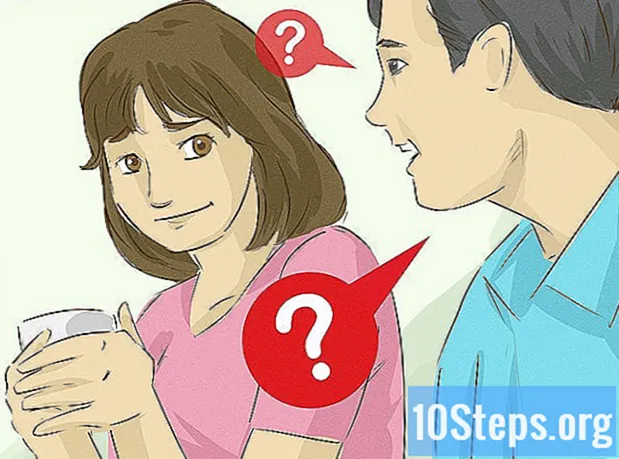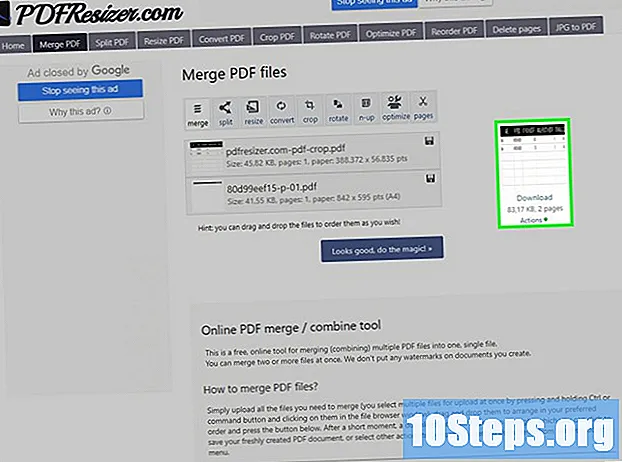
Conţinut
Citiți acest articol pentru a afla cum puteți tăia și lipi părți dintr-un PDF (sau mai multe) într-un singur document. Acest lucru se poate face pe un computer Windows, folosind Instrumentul de captare și Word sau prin aplicația Previzualizare de pe Mac. Dacă nu aveți acces la acesta sau Word, există întotdeauna opțiunea de a utiliza un program (online) pentru a împărți paginile PDF, Resizer PDF, care este gratuit.
paşi
Metoda 1 din 3: Utilizarea Resizer PDF
. Faceți clic pe logo-ul Windows din colțul din stânga jos al ecranului.
- tastați-l instrument de captare pentru căutarea aplicației Capture Tool.
- dați clic în Instrument de captare, în partea de sus a „Start”. O fereastră mică se va deschide în PDF.
- Activați opțiunea „Captura dreptunghiulară”. Alegeți „Modul” din partea de sus a ferestrei, apoi „Captura dreptunghiulară”. Indicatorul mouse-ului va deveni un „crosshair”.
- Alegeți o zonă pe care să o cultivați. Faceți clic și trageți indicatorul peste secțiunea PDF pe care doriți să o tăiați; când eliberați butonul, editarea va avea loc.
- Eliberați butonul mouse-ului pentru a tăia PDF-ul în zona selectată.
- Faceți clic pe „Salvați”, care este o pictogramă de floppy violet în partea de sus a ferestrei aplicației. Windows Explorer se va deschide.
- În partea stângă a ferestrei Windows Explorer, faceți clic pe „Desktop”. Acesta este locul în care PDF-ul decupat va fi memorat, astfel încât să îl găsiți mai ușor mai târziu.
- Selectați A salvaîn colțul din dreapta jos al ferestrei. Fișierul va fi salvat în „Desktop” cu numele „Capture”.
- Acum, puteți merge înapoi și puteți tăia alte pagini sau PDF-uri, dacă doriți.
- Deschide Microsoft Word. Căutați pictograma albă „W” pe un fundal albastru bleumarin.
- Alegere Document nouîn colțul din stânga sus al ecranului. Se va deschide un nou document.
- Faceți clic pe fila Introduce (a treia de la stânga la dreapta) și apoi Imagini, care se află în secțiunea „Ilustrații”.
- Alegeți imaginea pe care ați capturat-o din PDF. Faceți clic pe „Area Work” (din stânga), în imagine (numit „Capture”) și terminați cu „Insert”.
- Dacă ați decupat mai multe imagini, țineți apăsat Ctrl și faceți clic pe tot ce ar trebui să fie inserat. Selectați fiecare în ordinea în care ar trebui să apară.
- Alegere Arhiva și apoi Export. Fila „Fișier” este prima din partea de sus a ecranului, în timp ce „Export” va fi aproape în partea de jos a meniului derulant.
- Creați un document PDF făcând clic pe fila „Creare document PDF / XPS” din stânga, apoi „Creați PDF / XPS” în mijlocul paginii.
- Salvați fișierul. Faceți clic pe o locație afișată în panoul din stânga, introduceți numele său și faceți clic pe „Publicați” în colțul din dreapta jos al ferestrei. Documentul Word, cu ajutorul clipurilor, va fi salvat ca un nou PDF.
Metoda 3 din 3: Utilizarea aplicației Previzualizare pe Mac
- Deschideți un document PDF în Previzualizare. Programul este reprezentat de o pictogramă cu două fotografii suprapuse. Faceți clic pe „Fișier” în bara de meniu, „Deschide…” și alegeți un document în caseta de dialog. Selectați „Deschide” în colțul din dreapta jos al ferestrei.
- Previzualizarea este aplicația nativă de afișare a imaginilor Apple, incluzând marea majoritate a versiunilor Mac OS.
- În bara de meniu, găsiți previzualizareși se va deschide un meniu derulant.
- Alegere Pagina singura astfel încât întreaga pagină să fie afișată în program.
- dați clic în Unelte, de asemenea, în bara de meniu.
- Din meniul derulant, alegeți Selecția dreptunghiulară.
- Definiți zona care trebuie tăiată. Faceți clic și trageți indicatorul peste partea PDF pe care doriți să o păstrați. De exemplu: dacă doriți să păstrați doar partea superioară a unei pagini, îndepărtând partea inferioară, trageți indicatoarele dintr-un colț al zonei de sus în jos, până când este selectată toată partea pe care doriți să o păstrați.
- Eliberați butonul mouse-ului. Zona închisă va fi înconjurată de un dreptunghi intermitent.
- dați clic în Unelteîn bara de meniu.
- Alegere A decupa. Partea din pagină din afara zonei selectate va fi eliminată.
- Repetați procesul pentru fiecare pagină care trebuie tăiată.
- dați clic în Arhiva, în bara de meniu, apoi Exportați în format PDF .... Va apărea o fereastră pop-up.
- Finalizați făcând clic A salvaîn colțul din dreapta jos al ferestrei. Fișierul PDF decupat va fi salvat într-un nou fișier.